IOS 15의 사진 앱에서 사람을 덜 자주 표시하는 방법
알아야 할 사항
- 수도꼭지 사진 > 앨범 > 사람들 >사람 선택 > 줄임표> 이 사람을 적게 표시 > 확인하다 자주 등장하지 않는 사람을 소개합니다.
- 을 눌러 날짜 또는 장소의 기억을 제거하십시오. 사진 > 당신을위한 >기억의 줄임표 > 적은 기능 > 확인하다.
- 탭하여 기능 재설정 설정 > 사진 > 추천 메모리 재설정 > 초기화.
이 기사에서는 iOS 15의 사진 앱에서 사람을 덜 자주 표시하는 방법과 사진 추억에서 누군가를 차단하는 방법을 설명합니다. 또한 이전과 같이 볼 수 있도록 추억과 사람을 재설정하는 방법을 보여줍니다.
iOS 15의 사진에서 사람을 덜 자주 등장시키는 방법은 무엇입니까?
사진 인물 앨범에 덜 보고 싶은 사람이 있는 경우 사진 앱과 관련 홈 화면 위젯에 덜 자주 포함시키는 것은 매우 간단합니다. 설정 방법은 다음과 같습니다.
이 작업은 iPhone 또는 iCloud 계정에서 사진을 제거하지 않지만 추억 및 모든 관련 위젯에서 사진이 덜 자주 등장한다는 것을 의미합니다.
사진 앱을 엽니다.
수도꼭지 앨범.
수도꼭지 사람들.
-
덜 소개하고 싶은 사람을 탭하세요.

오른쪽 상단 모서리에 있는 줄임표를 탭합니다.
수도꼭지 적은 기능.
-
수도꼭지 이 사람을 적게 표시.
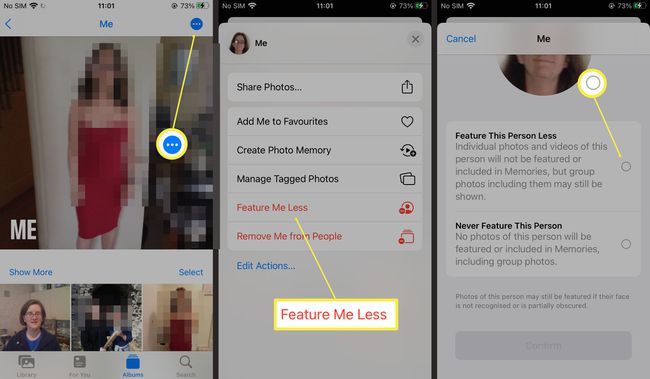
수도꼭지 확인하다.
사진 메모리에서 누군가를 차단할 수 있습니까?
사진 메모리에서 누군가를 완전히 차단하여 어떤 식으로든 표시되지 않도록 하려면 프로세스가 매우 유사합니다. 방법은 다음과 같습니다.
다시 말하지만, 이것은 사진을 삭제하지 않지만 기억에서 사진을 차단하고 그 사람이 그룹 사진의 일부로 사진을 표시하더라도 표시되지 않도록 합니다.
사진 앱을 엽니다.
수도꼭지 앨범.
수도꼭지 사람들.
-
차단하려는 사람을 탭합니다.
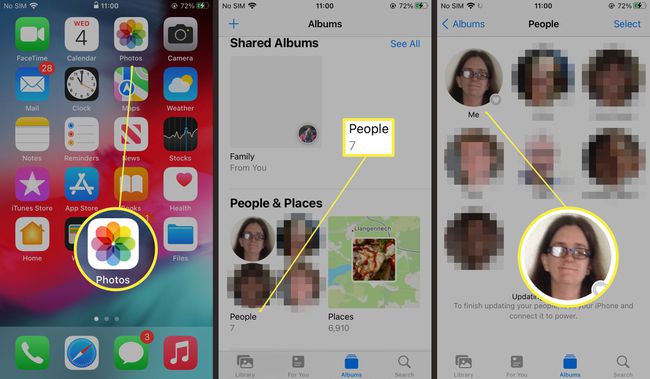
오른쪽 상단 모서리에 있는 줄임표를 탭합니다.
수도꼭지 적은 기능.
수도꼭지 이 사람을 소개하지 않음.
-
수도꼭지 확인하다.

그 사람은 이제 다시는 추억에 등장하지 않을 것입니다.
줄임표로 돌아가서 사람에서 제거 사람 탭에서 제거합니다.
사진에 하루 또는 적은 장소를 표시하는 방법
또한 나쁜 기억으로 인해 특정 날짜나 장소를 덜 자주 등장시키고 싶다면 간단하게 설정할 수 있습니다. 특정 기억을 덜 자주 표시하는 방법은 다음과 같습니다.
사진 앱을 엽니다.
수도꼭지 당신을위한.
관련 메모리 옆에 있는 줄임표를 누릅니다.
-
수도꼭지 적은 기능.
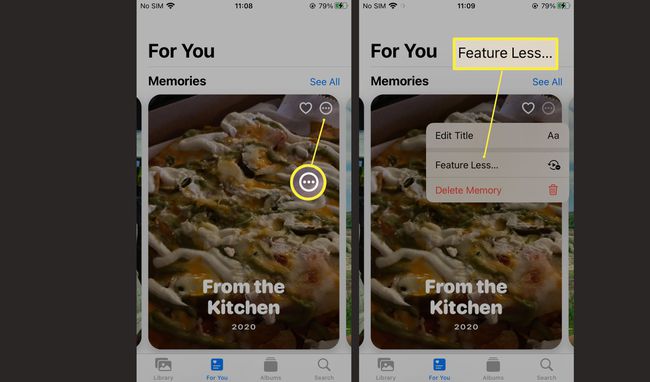
수도꼭지 메모리 삭제 영구적으로 삭제합니다.
수도꼭지 확인하다 메모리 기능을 덜 자주 사용합니다.
사진에 누군가를 다시 표시하는 방법
선택을 후회하고 기억 속의 사람을 다시 만나고 싶습니까? 추억 설정을 재설정하는 방법은 다음과 같습니다.
수도꼭지 설정.
-
수도꼭지 사진.
이것을 찾으려면 아래로 스크롤해야 할 수도 있습니다.
-
수도꼭지 추천 메모리를 재설정합니다.
수도꼭지 사람 제안 재설정 동일한 과정을 따르도록 합니다.
-
수도꼭지 초기화 확인.
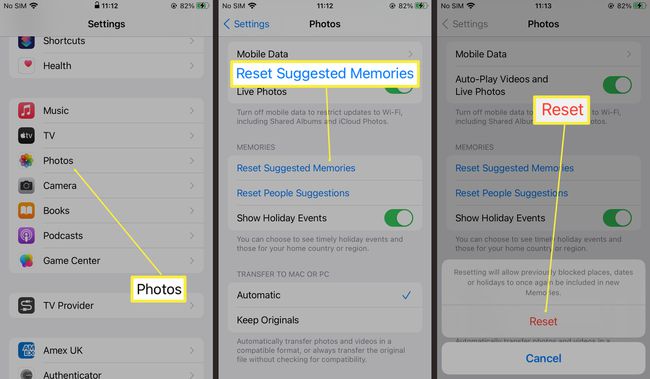
당신의 기억은 이제 예전처럼 회복됩니다.
자주하는 질문
-
사진 인물 앨범의 오류를 수정하려면 어떻게 합니까?
이동 사진 > 앨범 > 사람들 > 사람 > 생략 > 태그가 지정된 사진 관리. 얼굴을 제거하려면 사진 > 앨범 > 사람들 > 사람 > 선택하다 > 얼굴 표시 관련 없는 사진의 태그를 해제합니다. 썸네일을 변경하려면 사진 > 앨범 > 사람들 > 사람 > 선택하다 > 얼굴 표시 > 사진을 탭 > 공유하다 > 키 사진 만들기.
-
iOS에서 Spotlight를 사용하여 사진을 검색하려면 어떻게 합니까?
잠금 화면에서 아래로 스와이프하고 입력합니다. 사진 사람의 이름이 뒤따릅니다. NS 사진에 대한 Spotlight 검색 활성화, 이동 설정 > 시리 및 검색 > 사진.
-
iOS에서 사람 앨범에 사람을 추가하려면 어떻게 합니까?
그 사람의 사진을 연 다음 위로 스와이프하고 아래의 축소판을 탭합니다. 사람들. 수도꼭지 이름 추가 그리고 이름을 입력합니다. 얼굴에 이름을 지정하려면 인물 앨범으로 이동하여 그 사람의 축소판을 탭한 다음 이름 추가 화면 상단에 있습니다.
